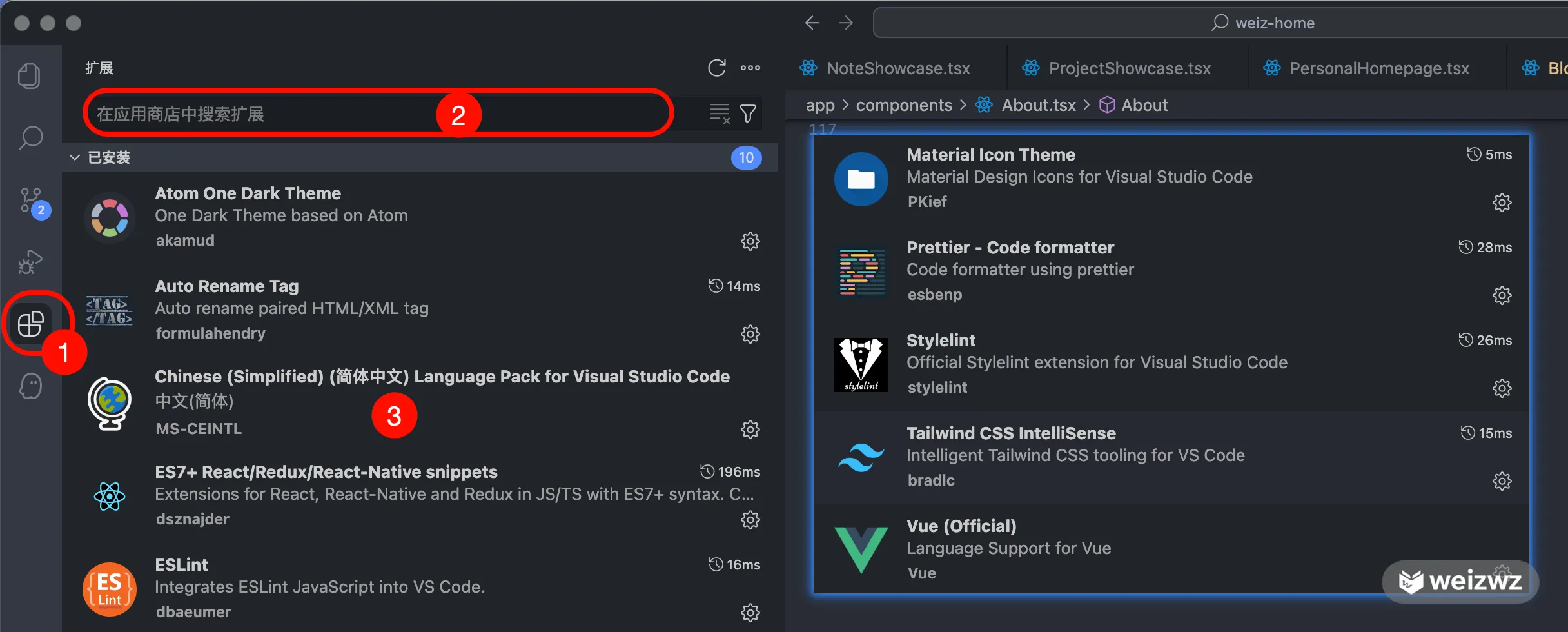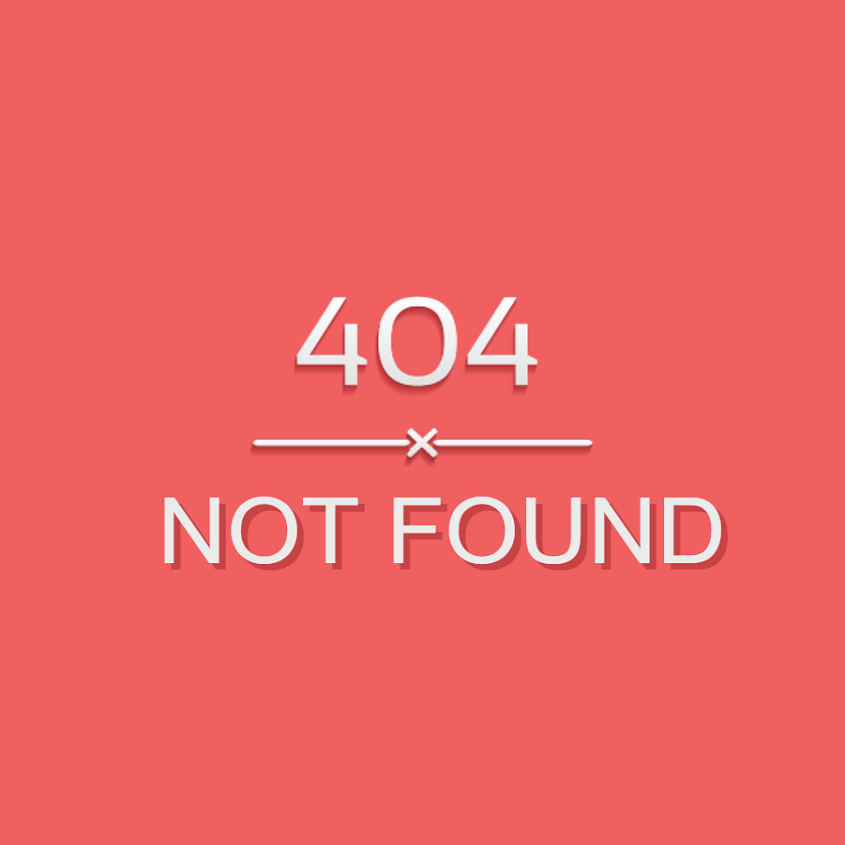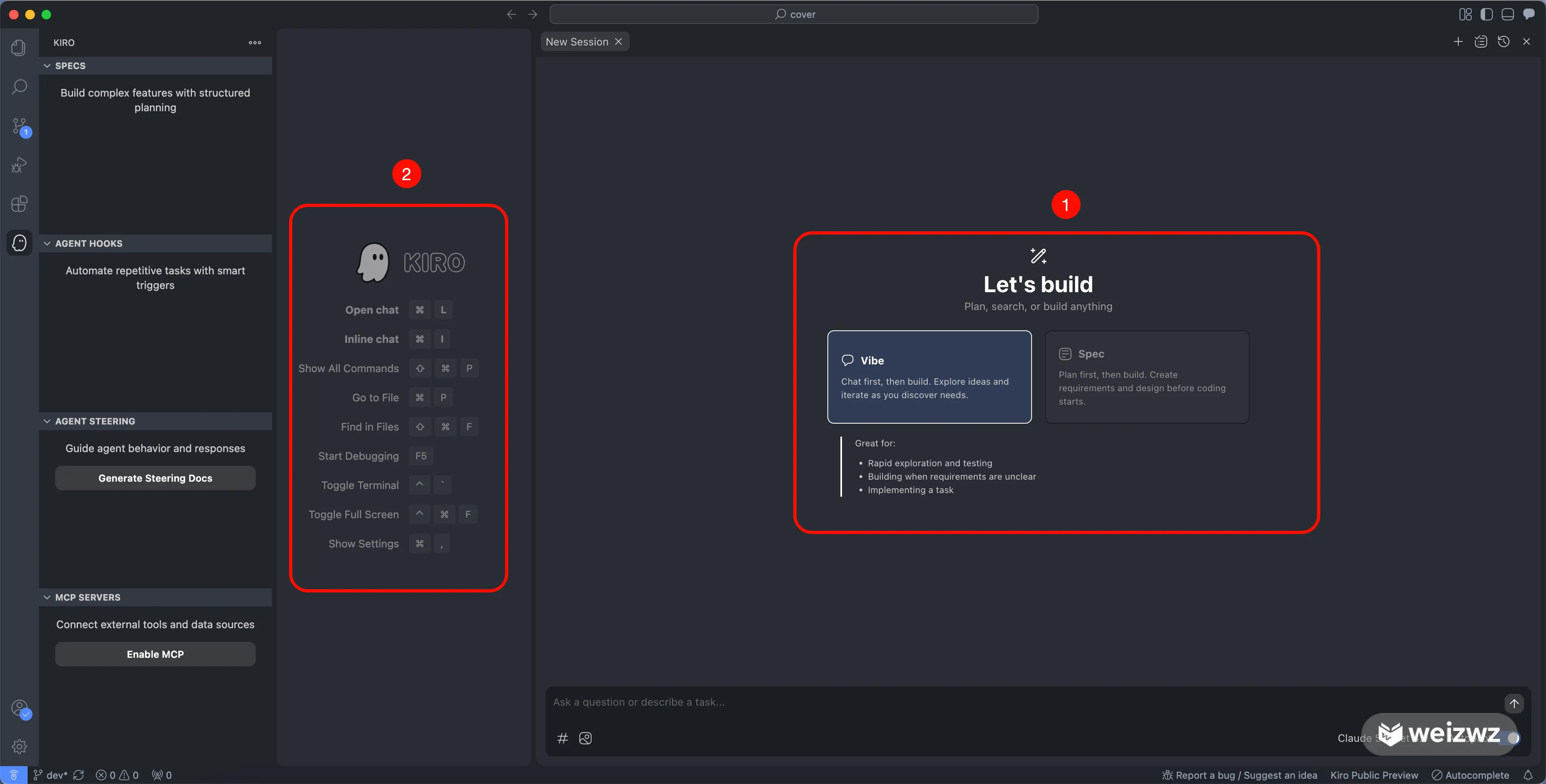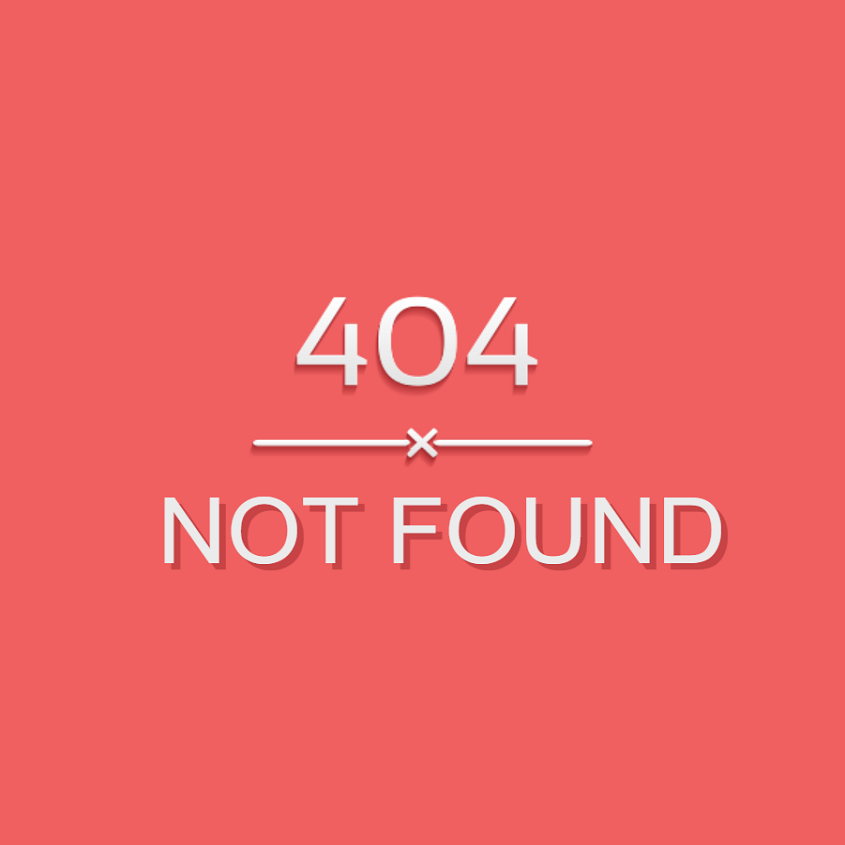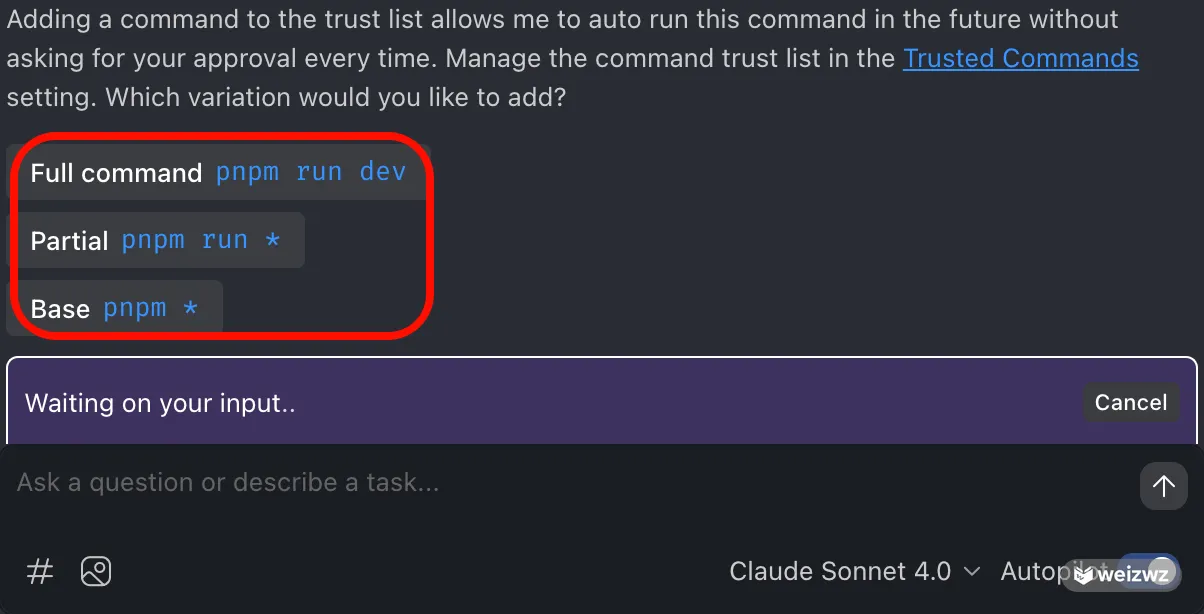如果你之前經常使用 vscode 的話,這篇文章會幫助你開始使用 AI 編輯器 kiro、cursor、trae 等,因為後者的配置和插件等都和 vscode 是共通的。甚至 kiro、cursor 等都是基於開源 vscode 的變種開發而來。
如果你是第一次使用類似 vscode 的編輯器,這篇文章也會幫到你,更快了解如何去安裝插件和修改配置。
以下教程都是以 kiro 為例,其他編輯器類似
插件安裝
如圖,1 即插件商店入口,在 2 所在的位置輸入插件名稱即可搜索。第一次使用這類編輯器的同學,可以安裝中文插件 3,搜索 Chinese 後選擇安裝。如果你和我一樣主攻前端的話,上圖中是我建議的插件,直接搜索安裝即可。
配置修改
修改配置兩種方式,一種是可視化界面修改,如圖 1 處,一種是直接修改配置文件(json 文件),如圖 2,使用快捷鍵 shift + command + p 打開
這裏建議直接第二種方式,更快速。
如果你之前有使用 vscode 的話,直接打開 vscode 的配置文件,複製過來即可。首次使用的話,可以參考我的配置
{
"workbench.colorTheme": "Atom One Dark",
"workbench.startupEditor": "none",
"workbench.iconTheme": "material-icon-theme",
"material-icon-theme.activeIconPack": "vue",
"git.autofetch": true,
"git.enableSmartCommit": true,
"git.confirmSync": false,
"git.ignoreMissingGitWarning": true,
"git.openRepositoryInParentFolders": "never",
"editor.tabSize": 2,
"editor.fontFamily": "FiraCode Nerd Font, Consolas, 'Courier New', monospace",
"editor.fontSize": 12,
"editor.formatOnSaveMode": "modificationsIfAvailable",
"editor.defaultFormatter": "esbenp.prettier-vscode",
"javascript.format.semicolons": "remove",
// 定義如何處理可選分號。
// - ignore: 不要插入或刪除任何分號。
// - insert: 在語句末尾插入分號。
// - remove: 刪除不必要的分號。
"javascript.updateImportsOnFileMove.enabled": "always",
"typescript.updateImportsOnFileMove.enabled": "always",
"[javascript]": {
"editor.defaultFormatter": "esbenp.prettier-vscode"
},
"[css]": {
"editor.defaultFormatter": "vscode.css-language-features"
// "editor.defaultFormatter": "esbenp.prettier-vscode"
},
"[scss]": {
"editor.defaultFormatter": "vscode.css-language-features"
},
"[typescriptreact]": {
"editor.defaultFormatter": "esbenp.prettier-vscode"
},
"[typescript]": {
"editor.defaultFormatter": "esbenp.prettier-vscode"
},
"[jsonc]": {
"editor.defaultFormatter": "esbenp.prettier-vscode"
},
"[vue]": {
"editor.defaultFormatter": "esbenp.prettier-vscode"
},
"[json]": {
"editor.defaultFormatter": "vscode.json-language-features"
},
"security.workspace.trust.untrustedFiles": "open",
"[html]": {
"editor.defaultFormatter": "vscode.html-language-features"
},
"[less]": {
"editor.defaultFormatter": "esbenp.prettier-vscode"
},
"[markdown]": {
"editor.quickSuggestions": {
"comments": "on",
"strings": "on",
"other": "on"
},
"diffEditor.ignoreTrimWhitespace": false
},
"prettier.bracketSameLine": true,
"prettier.jsxSingleQuote": true,
"prettier.semi": false,
"prettier.singleQuote": true,
"prettier.trailingComma": "none",
"prettier.printWidth": 160,
"html.format.wrapLineLength": 500,
"html.format.wrapAttributes": "preserve-aligned",
"files.associations": {
"manifest.json": "jsonc",
"pages.json": "jsonc"
},
"explorer.confirmDelete": false,
"diffEditor.ignoreTrimWhitespace": false,
"stylelint.packageManager": "pnpm",
"terminal.integrated.env.windows": {},
"extensions.ignoreRecommendations": true,
"kiroAgent.agentModelSelection": "CLAUDE_SONNET_4_20250514_V1_0",
"kiroAgent.trustedCommands": [
"pnpm type-check",
"pnpm build",
"pnpm lint",
"find . -name \"*.d.ts\" -not -path \"./node_modules/*\" -not -path \"./types/*\"",
"pnpm dev",
"npm run build",
"npm run dev",
"pnpm run build",
"pnpm run dev"
],
}
其中部分配置是需要插件支持的,比如主題 Atom One Dark,比如格式化插件 prettier 等
其他
兩種模式
kiro 有兩種模式(圖中 1 處):vibe 和 spec。
vibe 模式基本和 cursor 差不多,變下達指令邊修改,遇到問題可以中止,提出並讓他修復
spec 模式是一種全新的模式,它是從需求分析開始,幫你對需求進行整理分析,生成需求文檔,然後再設計產品,最後還有任務計劃文檔,最後再開始執行。spec 模式嘗試一種更擬人化的開發模式,對於全棧開發應該有很大的幫助
kiro 對話的快捷鍵如圖中 1 處
命令執行
首次使用 kiro,遇到命令執行,它會等待你的授權,需要手動允許。不過你也可以把類似的命令加入信任列表,之後它就會自動執行了。
如上圖中 2 處,在設置裏搜索 kiroAgent.trustedCommands 後,可以直接添加命令的信任列表
如上圖中 1 處,點擊 Run 直接執行,點擊 Trust 後出現下圖,需要繼續點擊,手動選擇是信任 此命令的完全形式還是同類型的,點擊後才會開始執行。